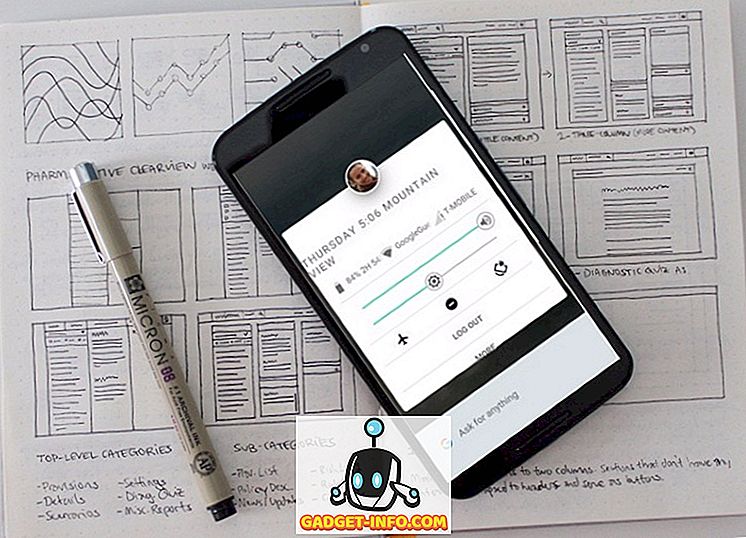لقد غيّرت خرائط Google الطريقة التي نسافر بها خلال السنوات العشر القصيرة التي مرت عليها. لقد أوشكت خدمة الخرائط تقريبًا الحاجة إلى حمل أي شيء باستثناء الهاتف الذكي في رحلة طريق مرتجلة ، ومع بعض النصائح والحيل ، يمكننا أن نعلمك كيفية الانتقال إلى أبعد من خرائط Google.
لذلك ، في ما يلي 10 نصائح وخرائط مفيدة لخرائط Google يجب عليك معرفتها: -
كيف تحب السفر؟
توفر خرائط Google توجيهات مستندة إلى أربعة أنواع مختلفة من وسائل النقل. يمكنك الوصول إلى وضع النقل الذي تختاره من خلال النقر على الرمز الأزرق في الجانب السفلي الأيسر من الشاشة. ستظهر شاشة جديدة حيث يمكنك تحديد ما إذا كنت تريد توجيهات تستند إلى ركوب الدراجات أو القيادة أو ركوب القطار / الحافلة أو المشي.

خطة الطريق الخاص بك مقدما
إذا لم يكن بإمكانك الوصول إلى إشارة بيانات - أو ستتجول في بلد حيث يكلفك الوصول إليه أكثر من الرحلة نفسها - فيمكنك تخطيط مسارك مقدمًا وحفظ خرائطك للاستخدام في وضع عدم الاتصال. بعد البحث عن موقع معين تريد زيارته ، انقر فوق نتيجة البحث الصحيحة ، وانقر فوق الموقع على الخريطة. عندما ترى هذه الشاشة:

انقر على النقاط العمودية الثلاث في الزاوية العلوية اليمنى وانقر على حفظ خريطة بلا اتصال.

تجنب أعمال الطرق والحركة السيئة
إحدى ميزات Google Maps المفضلة هي ميزة Traffic. في الغالب لأنه لون مشفرة ويجعل التنقل حول العمل على الطرق وتحطيم نسيم. فقط اضغط على زر القائمة في الزاوية اليسرى العليا من الشاشة ، ثم انقر فوق حركة المرور. إذا كان كل شيء طبيعي ، فسوف تضيء الطرق باللون الأخضر. إذا كانت الأمور تتباطأ ، فإن الطرق سوف تضيء باللون الأصفر ، وإذا تعين على حركة المرور أن تتوقف تمامًا ، فسوف تضيء الخريطة باللون الأحمر. تشير أية نقاط تعجب صغيرة تشاهدها على الخريطة إلى حوادث المرور أو أعمال الطرق التي تؤثر على حركة المرور.

تحدث مع خريطتك
يجب أن يعلم الجميع الآن أنه ليس ذكيا (أو قانوني) للنص والقيادة. إذا كنت في منطقة غير مألوفة أو تحاول العثور على مسار جديد لحادث مروري حتى لا تتأخر عن العمل ، فاطلب خرائط Google للحصول على الاتجاهات من خلال النقر على رمز الميكروفون في الجانب الأيسر من شريط البحث.

يمكنك استخدام الأوامر مثل:
- تشغيل / إيقاف الصوت
- الصامت / غير الصامت
- كن هادئا
- إظهار / تشغيل / عرض القمر الصناعي
- إظهار / تشغيل / عرض حركة المرور
- إخفاء / إيقاف / مسح القمر الصناعي
- إخفاء / إيقاف / مسح حركة المرور
- إظهار طرق بديلة
- المنعطف التالي
- أين يمكنني النزول؟
- ما المدة التي يستغرقها تحويل نصي؟
- ما هو مخرجي؟
- ما هو بلدي ايتا
يمكن أن تكون الأوامر الصوتية قليلة الثبات في بعض الأحيان إذا كان لديك صوت صارخ أو قرون صاخبة ، لذا حاول أن تتأكد من الهدوء وأن تكون البيئة في السيارة هادئة قبل أن تطلب من Google Maps المساعدة.
تحقق من وصول / رحيل مرات
إذا كنت مسافرًا عبر وسائل النقل العام ، فستجد في خرائط Google ميزة بسيطة ستظهر لك أوقات الوصول والمغادرة لأي نوع من وسائل النقل العام المتاحة في منطقتك. للوصول إلى هذه الميزة ، انقر فوق الرمز الأزرق الموجود في الزاوية السفلية اليمنى من الشاشة ، وانقر فوق الحافلة الصغيرة في أعلى الشاشة ، ثم أدخل نقطة البداية والنهاية. ستعيد خرائط Google بعد ذلك قائمة بأوقات الوصول / المغادرة استنادًا إلى وسائل النقل العام المتاحة في المكان الذي تتواجد فيه.

مشاركة المواقع
تعمل مواقع المشاركة بنفس طريقة حفظ الخرائط بلا اتصال ، ولكن بدلاً من النقر على "حفظ الخرائط بلا اتصال" ، يمكنك النقر على "مشاركة" بدلاً من ذلك. سيؤدي النقر على هذا الخيار إلى عرض شاشة المشاركة ، مما يتيح لك مشاركة موقع عبر Google Drive أو البريد الإلكتروني أو البلوتوث. هذه الميزة يمكن أن تأتي في الحقيقة إذا كنت تضيع.
استمتع بالتجول الافتراضي
يتساءل الكثير من الأشخاص عما حدث لـ "صورة الشارع" في خرائط Google ، ولكنه لم يختف ، فقد تغيرت الأمور قليلاً. لمشاهدة "التجوّل الافتراضي" ، ابحث عن موقع ، وانقر فوق النتيجة التي تريدها وقم بالتمرير لأسفل. سترى صورتين مع صورة الشارع على اليسار. اضغط على هذا للدخول إلى التجوّل الافتراضي. يمكنك النقر المزدوج لإظهار القائمة والخروج عند الانتهاء.

احفظ العناوين الهامة
في خرائط Google ، انقر على "القائمة" أو "الأماكن الخاصة بك" أو "أدخل عناوين الصفحة الرئيسية" أو "Word" لتخزين الأماكن المهمة. وهذا يجعل الحصول على الاتجاهات أسرع وأسهل. كما أنه يساعد على تغذية العقل الغريب لـ Google Now وبطاقات النقل الخاصة به.

انظر في 3D
هذه ليست في الحقيقة نصيحة عن كيفية الوصول من وجهة إلى أخرى ولكنها خدعة جميلة. من خلال النقر على زر القائمة في خرائط Google ثم النقر على برنامج Google Earth ، ستتمكن من رؤية العالم في صورة ثلاثية الأبعاد الرائعة. كما هو الحال مع تطبيق الخرائط ، لا يزال بإمكانك التمرير سريعًا أو النقر أو النقر المزدوج للتجوّل. نحن لا نقوم بإفساد هذه الصورة بلقطة شاشة ، فأنت بحاجة لرؤيتها بنفسك.
محو سجل موقعك
إذا كنت ممن يحبون الاحتفاظ بالأشياء مرتبة ومرتبة ، وأنت لست مغرمًا جدًا بتخزين كل التفاصيل في كل مكان مضى عليه منذ بدء استخدام خرائط Google لأول مرة ، يمكنك محو سجل مواقعك. قد تختلف طريقة وصولك إلى هذه الميزة من جهاز لآخر (ومن OS إلى OS) ، ولكن يجب أن تكون قادراً على استخدام الإرشادات التالية والعثور على ما تبحث عنه. لمحو سجل المواقع ، انقر على القائمة ، والإعدادات ، وإعدادات الموقع من Google (قد يطلع البعض على Google Location Reporting) ، ومن هناك يمكنك مسح كل شيء.
إذا لم تتمكن من العثور على هذه الميزة ، يمكنك أيضًا حذف سجل المواقع من حسابك في Google في أي متصفح ويب. في كلتا الحالتين يعمل.
انظر أيضا: 20 أفضل تطبيقات Android Wear